安裝/啟用/切換/停用/卸除
A. 安裝唯音
⚠️ 如果您是首次安裝唯音輸入法,或者剛剛完成了版本跨度很大的降級或升級操作的話,則請在安裝完畢之後重新登入系統。否則,唯音輸入法可能無法正常啟用。
唯音輸入法提供兩種安裝方式:PKG 與 APP。
- PKG 安裝包下載來的檔案會以「.pkg」結尾,按照螢幕提示安裝即可。PKG 安裝程式方便資安管理業者們藉由終端機進行部署。由於仍舊只會安裝至使用者目錄內,所以同一台電腦不同使用者需要分別安裝一遍。
- 請注意 macOS 10 & 11 的所有系統版本均有一處行為故障:pkg 安裝包指定僅裝在使用者目錄下的話,在 macOS 10 & 11 內執行時,仍舊會往總根目錄下安裝,除非你手動點「更改安裝位置」再將那唯一的「安裝只供我使用」再點一遍才可以。終端部署可以用這道指令:
installer -pkg ~/Downloads/vChewing-macOS-?.?.?-unsigned.pkg -target CurrentUserHomeDirectory - APP 安裝包下載來的檔案會以「.zip」結尾、且解包後會是「.app」,按照螢幕提示安裝即可。該方式也只能安裝到當前使用者的目錄內,所以同一台電腦不同使用者需要分別安裝一遍。
唯音推薦使用 PKG 安裝包。但如果你遇到了需要降級安裝唯音的場合,請使用 APP 安裝包。否則,PKG 安裝包恐怕需要「安裝一遍→重新登入→再安裝一遍」或者乾脆罷工,就非常麻煩。
B. 啟用唯音
對這一章節有疑問者,請洽 Apple Support。
macOS 13 開始,「(系統)偏好設定」已更名為「(系統)設定」,對應英文稱謂由「Preferences」變更為「Settings」。由於唯音輸入法支援的 macOS 系統版本帶比較廣,所以敝說明書採舊式稱謂。
若要啟用唯音輸入法,請點一下螢幕最左上角的「」蘋果選單,且點選「系統偏好設定…」。
如果您使用的是 macOS 13 Ventura 開始的系統的話
請在系統設定介面左側點「鍵盤」,再在系統設定介面右側的「文字輸入」章節當中的「輸入方式」這一行的右側點按「編輯…」按鈕。此時會顯示當前系統已經啟用的輸入方式。在畫面左下角會有「+」號,點一下之後就會出現可以啟用(加入)的其它輸入方式。請根據需要在「繁體中文」「簡體中文」區域分類內分別選擇「唯音-繁」「唯音-簡」,然後點按「加入」按鈕、來完成啟用過程。
⚠️ 如果您在點按「繁體中文」「簡體中文」區域分類之後、畫面右側僅顯示「無法使用鍵盤佈局」而不顯示任何輸入方式清單的話,你可能遇到了 macOS 13 Ventura 的從 Developer Beta 開始就有的某個系統故障。在 Apple 解決這個問題之前,你可以先點一下螢幕左側的「你尚未啟用過的」其它區域分類、然後再點「繁體中文」「簡體中文」區域分類,這樣就可以使視窗右側顯示輸入方式清單。
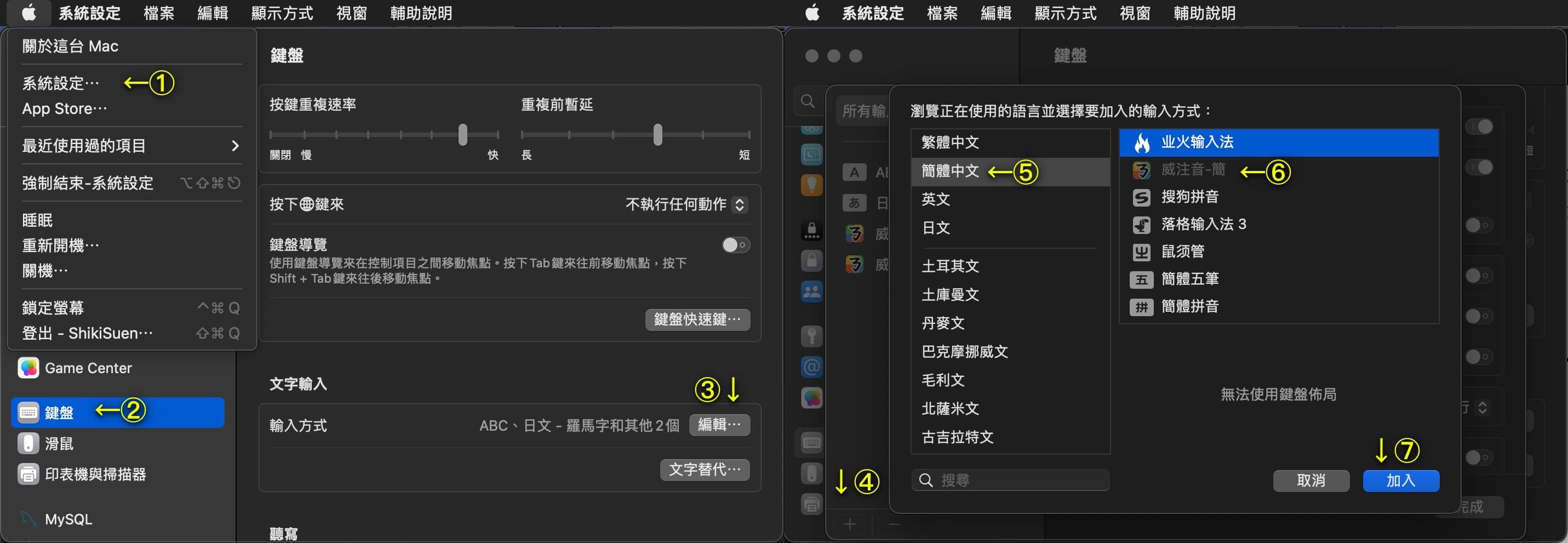
如果您使用的是 macOS 12 Monterey 為止的系統的話
請在系統設定介面總分類畫面點「鍵盤」,再在接下來的鍵盤設定畫面當中點按「輸入方式」頁籤。此時會顯示當前系統已經啟用的輸入方式。在畫面左側清單下方會有「+」號,點一下之後就會出現可以啟用(加入)的其它輸入方式。請根據需要在「繁體中文」「簡體中文」區域分類內分別選擇「唯音-繁」「唯音-簡」,然後點按「加入」按鈕、來完成啟用過程。
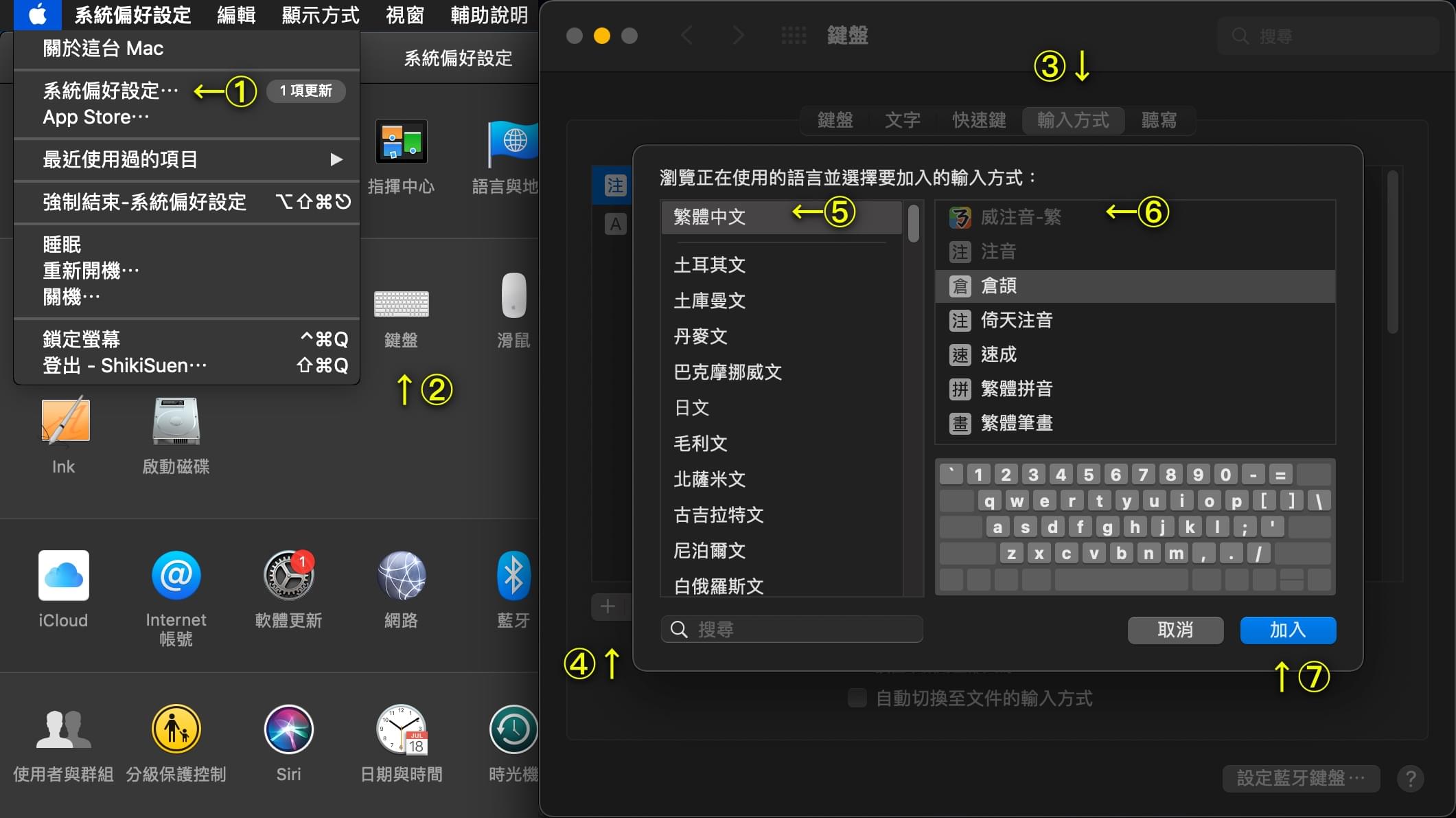
C. 切換使用唯音
請洽 Apple 官方《在 Mac 上以另一種語言撰寫》一文。對這篇文章有疑問者,請洽 Apple Support。
D. 停用唯音
停用與啟用的步驟差不多,只不過你需要點按的不是「+」按鈕、而是「—」按鈕。先選中唯音,再點按「—」按鈕。有疑問者,請洽 Apple Support。
E. 卸除唯音
請參見《如何卸除唯音輸入法》一文。如果自己看不懂的話,請帶著這篇文章求助 Apple Support,因為他們的專員能看懂。
$ EOF.
